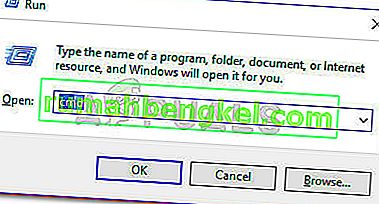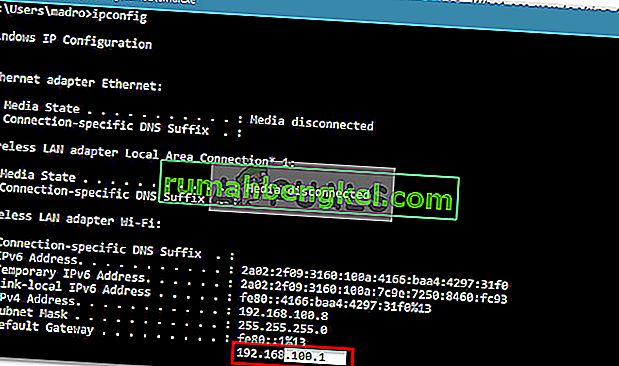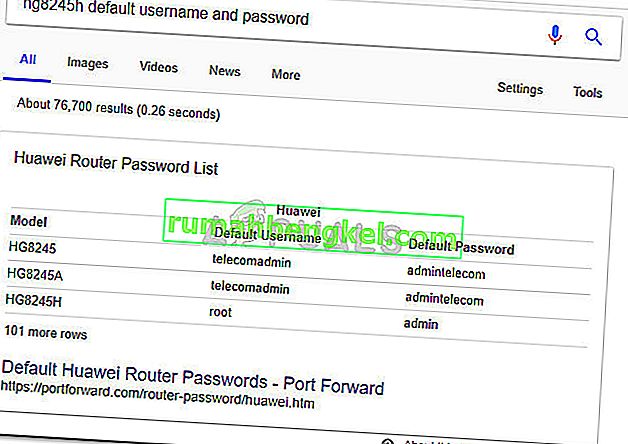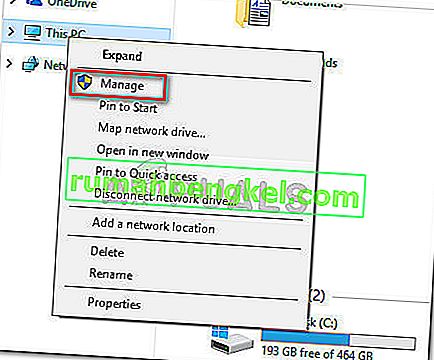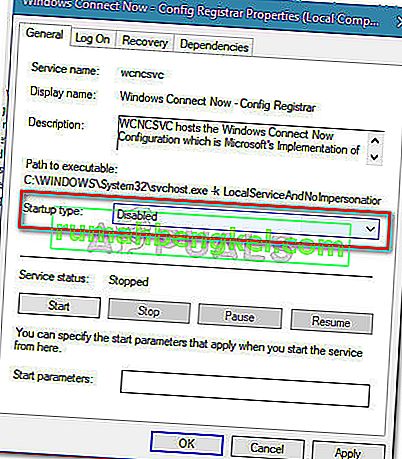Wielu użytkowników systemu Windows ma konflikty po zobaczeniu wpisu klienta Ralink Linux wymienionego w tym komputerze jako część sieci . Na pierwszy rzut oka z pewnością wygląda na to, że twoja sieć została zhakowana, ale tak nie jest.

Co to jest RalinkLinuxClient?
Klient Ralink Linux to wewnętrzny chipset używany w routerach. Ralink posiada jeden z największych udziałów w rynku, analizując największych producentów bezprzewodowych adapterów. Klient Ralink Linux jest używany przez wiele firm, w tym Gigabyte, D-link, HP, Belking, Asus Netgear itp.
W większości przypadków urządzenie Ralink Linux Client pojawiające się jako część Twojej sieci nie ma się czym martwić.
Dlaczego klient Ralink Linux pojawia się w sieci?
W większości przypadków klient Ralink Linux pojawi się w sieci, ponieważ w twoim obszarze jest inna konfiguracja bezprzewodowa, która używa tego samego zakresu adresów co router - spowoduje to, że przejdzie filtrowanie i pojawi się jako część twojej sieci. Zwykle dzieje się tak w przypadku routerów, które pracują z domyślnym zakresem adresów IP.
Ponadto niektórzy użytkownicy zgłosili, że ich klient Ralink Linux został zidentyfikowany jako adres MAC telewizora Smart TV, który był podłączony do tej samej sieci Wi-Fi. Możesz przetestować tę teorię, tymczasowo wyłączając połączenie WI-FI ze Smart TV. Innym popularnym typem urządzenia, które jest znane jako klient Ralink Linux, jest kamera zewnętrzna.
Co więcej, klient Ralink Linux Client występuje regularnie na komputerach z wieloma kartami sieciowymi. Podobno dzieje się tak po włączeniu dwóch różnych sieci Wi-Fi w tym samym routerze (2.5 i 5.0).
Radzenie sobie z wpisem klienta Ralink Linux
Jeśli widzisz jedno lub wiele urządzeń klienckich Ralink Linux wymienionych jako część sieci w sekcji Ten komputer, ważne jest, aby wyeliminować możliwość złośliwego zagrożenia.
Jeśli obawiasz się, że możesz mieć do czynienia z naruszeniem bezpieczeństwa sieci, zastosuj metodę 1, aby wyeliminować tę możliwość. Jeśli zastosujesz pierwszą metodę i nadal widzisz wpis Ralink Linux Client wymieniony jako część Twojej sieci, postępuj zgodnie z Metodą 2, aby zapobiec pojawianiu się duchów Ralink Linux Client pochodzących z innych urządzeń jako części Twojej sieci.
Metoda 1: Zmień nazwę sieci Wi-Fi i zmień hasło
Chociaż takie przypadki są praktycznie niespotykane, teoretycznie możliwe jest, że urządzenie, które przeniknęło do twojej sieci, zostało specjalnie nazwane Ralink Linux Client , aby odłożyć jakiekolwiek podejrzenia.
Jest to jednak niezwykle łatwe do przeciwdziałania, zmieniając nazwę i hasło Wi-Fi. W ten sposób wyeliminujesz możliwość pojawienia się klienta Ralink Linux jako symptomu naruszenia bezpieczeństwa.
Oczywiście proces zmiany nazwy i hasła Wi-Fi zależy od producenta routera. Ponieważ kroki są różne w zależności od producenta, nie możemy tak naprawdę stworzyć ostatecznego przewodnika po zmianie nazwy i hasła Wi-Fi. Ale oto kilka wskazówek, które Ci to ułatwią:
- Aby zmienić nazwę i hasło Wi-Fi, musisz uzyskać dostęp do ustawień routera - ale do tego potrzebny będzie jego adres IP. Aby znaleźć adres IP routera, naciśnij klawisz Windows + R, aby otworzyć okno Uruchom. Następnie wpisz „ cmd ” i naciśnij Enter, aby otworzyć wiersz polecenia.
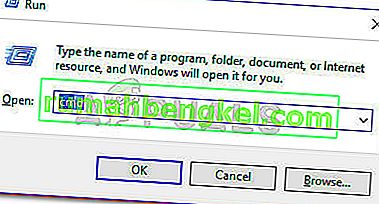
- W wierszu polecenia wpisz „ ipconfig ” i naciśnij Enter, aby uzyskać przegląd konfiguracji IP . Następnie spójrz na adres powiązany z bramą domyślną - to adres IP twojego routera.
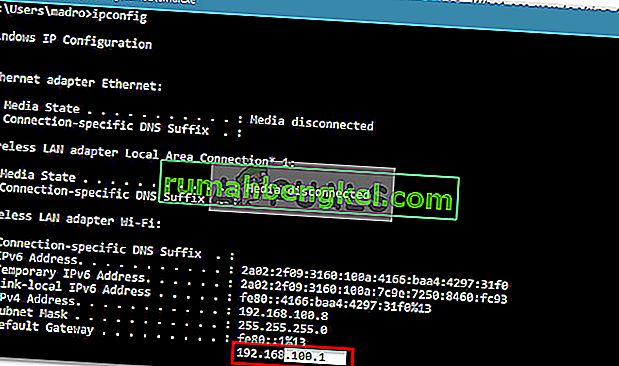
- Skopiuj adres IP routera i wklej go na pasku nawigacyjnym przeglądarki i naciśnij Enter. Następnie musisz przeprowadzić wyszukiwanie online w domyślnych konfiguracjach konta i hasła, aby się zalogować.
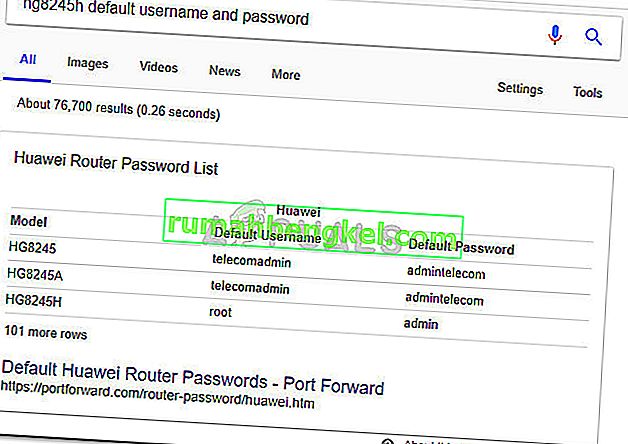
- Następnie wprowadź nazwę użytkownika i hasło, aby uzyskać dostęp do ustawień routera. Od tego momentu konfiguracja w dużym stopniu zależy od producenta, więc jeśli utkniesz, zapoznaj się z oficjalną dokumentacją związaną z modelem routera.

Gdy uda Ci się zmienić nazwę i hasło swojej sieci Wi-Fi, wszystkie osoby z zewnątrz zostaną zablokowane - nie będziesz już widzieć wpisu klienta Ralink Linux, jeśli twoja sieć została naruszona.
W przypadku zmiany ustawień Wi-Fi bez efektu, zapoznaj się z metodą 2 , aby zapoznać się z krokami dotyczącymi usuwania wpisów Ghost Ralink Linux Client z tego komputera .
Metoda 2: Wyłącz usługi Windows Connect Now
Jeśli zmiana nazwy i hasła routera nie spowodowała zniknięcia klienta Ralink Linux z tego komputera, jasne jest, że nie masz do czynienia ze złośliwym zagrożeniem. Zamiast tego jest to prawdopodobnie klasyczny przypadek duchów Ralink Linux Client , które w rzeczywistości nie stanowią problemu dla bezpieczeństwa.
Jeśli jednak jest to rozpraszający widok, możesz łatwo zapobiec pojawianiu się duchów klienta Ralink Linux jako części sieci. Oto najprostszy sposób na wyeliminowanie duchów klienta Ralink Linux poprzez wyłączenie usługi Windows Connect Now:
- Otwórz Eksplorator plików, kliknij prawym przyciskiem myszy Ten komputer i kliknij Zarządzaj . Następnie naciśnij Tak w monicie UAC (Kontrola konta użytkownika) .
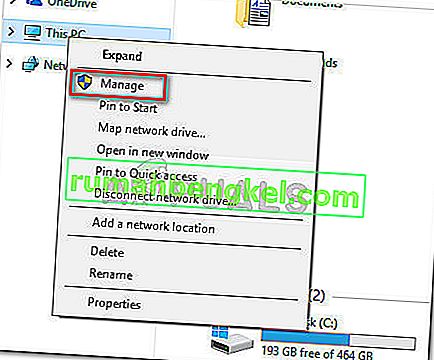
- W Zarządzaniu komputerem kliknij dwukrotnie Usługi i aplikacje, a następnie kliknij dwukrotnie Usługi .
- Przewiń listę usług i znajdź usługi Windows Connect Now . Następnie kliknij prawym przyciskiem myszy i wybierz Właściwości (lub kliknij dwukrotnie).
- We właściwościach Windows Connect Now przejdź do zakładki General i zmień typ uruchamiania na „Disabled”. Nie zapomnij nacisnąć Zastosuj, aby zapisać zmiany.
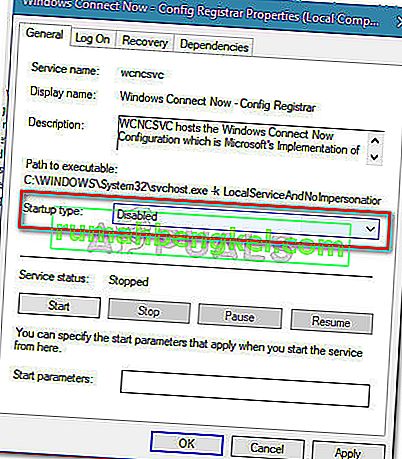
Po wykonaniu tej czynności i ponownym uruchomieniu komputera fałszywe duchy klienta Ralink Linux nie powinny już pojawiać się na tym komputerze jako część sieci.